Points Clés à Retenir
- ProNotes enrichit l’expérience Apple Notes en y intégrant une barre d’outils de mise en forme, la compatibilité Markdown, et des commandes slash.
- L’offre de ProNotes comprend une version gratuite avec des fonctionnalités de base et une version premium à 7,99 $ par mois, qui ajoute une assistance basée sur l’intelligence artificielle.
L’application Notes sur mon Mac me convient parfaitement : elle est simple, intuitive et gratuite. Cependant, je rêvais de fonctionnalités supplémentaires pour dynamiser ma prise de notes. Heureusement, ProNotes comble ce manque en ajoutant des outils indispensables, métamorphosant ainsi mon utilisation de Notes.
Installation et Configuration de ProNotes
Plusieurs facteurs peuvent vous dissuader d’utiliser Apple Notes. Citons notamment la limitation des options de formatage et l’emplacement parfois peu pratique des fonctions dans la barre de menu. Bien que Notes propose des raccourcis clavier, les mémoriser n’est pas forcément l’option idéale. C’est là que ProNotes intervient.
ProNotes est une extension pour Mac qui vient bonifier l’application Notes. Elle intègre des fonctionnalités essentielles comme une barre de formatage, la prise en charge de Markdown et des commandes slash. Ces ajouts sont si performants que vous pourriez ne plus avoir besoin d’utiliser une autre application de prise de notes sur votre Mac.
ProNotes propose une version gratuite qui couvre la plupart des besoins, mais un abonnement premium à 7,99 $ par mois vous donne accès à une intelligence artificielle directement intégrée à Apple Notes.
Téléchargement : ProNotes (Gratuit, abonnement disponible)
Voici les étapes pour télécharger et installer ProNotes :
- Rendez-vous sur le site de ProNotes et cliquez sur le lien de téléchargement.
- Saisissez votre adresse e-mail (c’est là que vous recevrez le lien de téléchargement) puis cliquez sur « Envoyez-moi le lien de téléchargement ».
- Consultez votre boîte de réception, ouvrez l’e-mail de ProNotes et cliquez sur « Télécharger ProNotes ».
- Une fois le téléchargement terminé, double-cliquez sur le fichier et cliquez sur « Ouvrir » pour lancer l’installation.
- Cliquez sur l’icône ProNotes dans la barre de menu pour ajuster les paramètres. Cochez par exemple la case « Lancer ProNotes à la connexion » pour que l’application se lance automatiquement au démarrage de votre Mac.
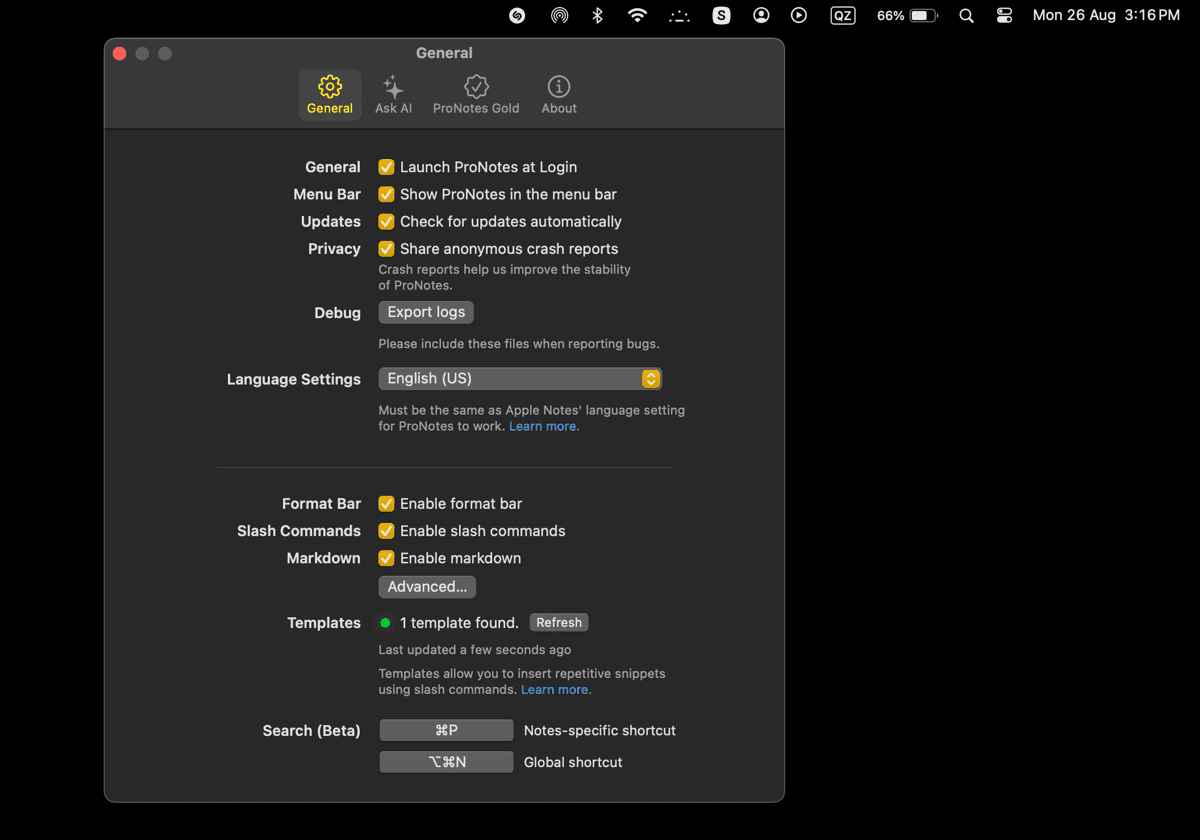
Utilisation des Commandes Slash pour un Formatage Rapide
La fonctionnalité de commande slash de ProNotes permet de formater vos notes avec rapidité et efficacité. Il suffit de taper / (barre oblique) dans Notes pour faire apparaître la liste des commandes, et sélectionner l’option souhaitée (Titre, En-tête, Sous-titre, Liste de vérification, etc.) à l’aide des flèches du clavier.
Vous pouvez aussi taper / suivi directement de la commande de mise en forme. Par exemple, tapez /titre et appuyez sur Retour pour mettre votre texte en forme de titre. Cette méthode est plus intuitive que d’aller chercher les options de formatage dans la barre d’outils.
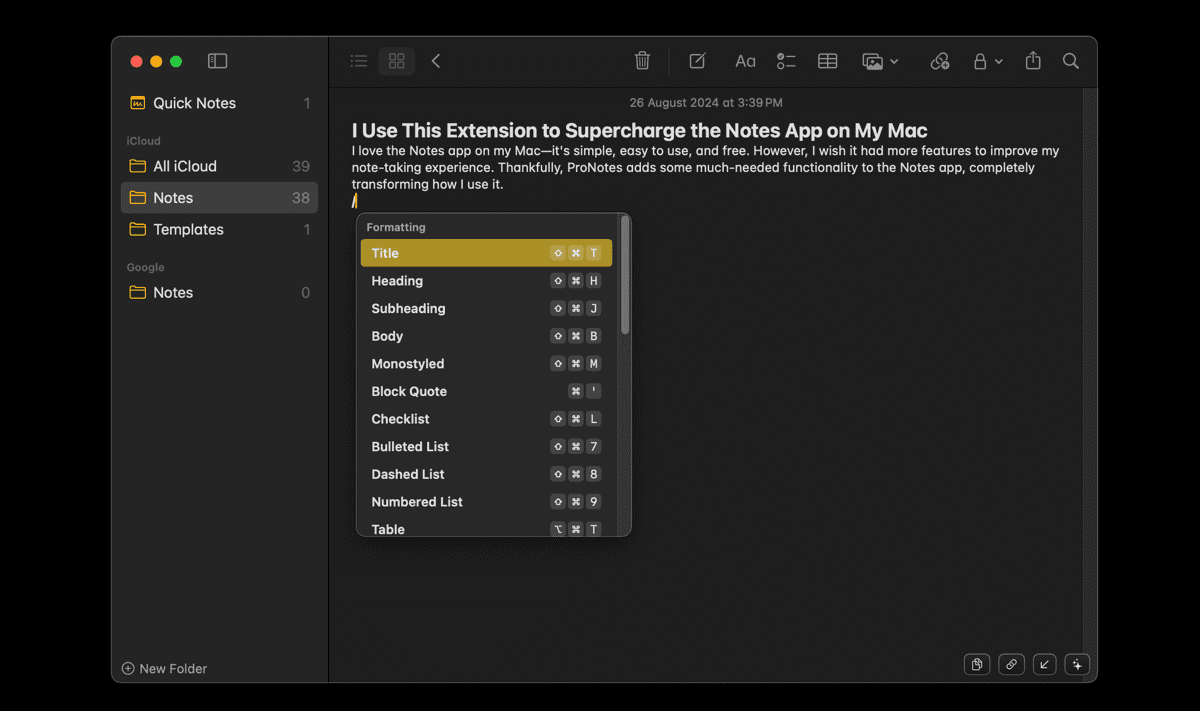
La Barre de Formatage Pour le Texte Sélectionné
Autre fonctionnalité pratique : une barre de formatage apparaît quand vous sélectionnez un texte. C’est un gain de temps si vous préférez ne pas utiliser de raccourcis. Sélectionnez le texte, et un menu flottant avec des options de mise en forme (Gras, Italique, Souligné, Liste de vérification, Barré) apparaîtra.
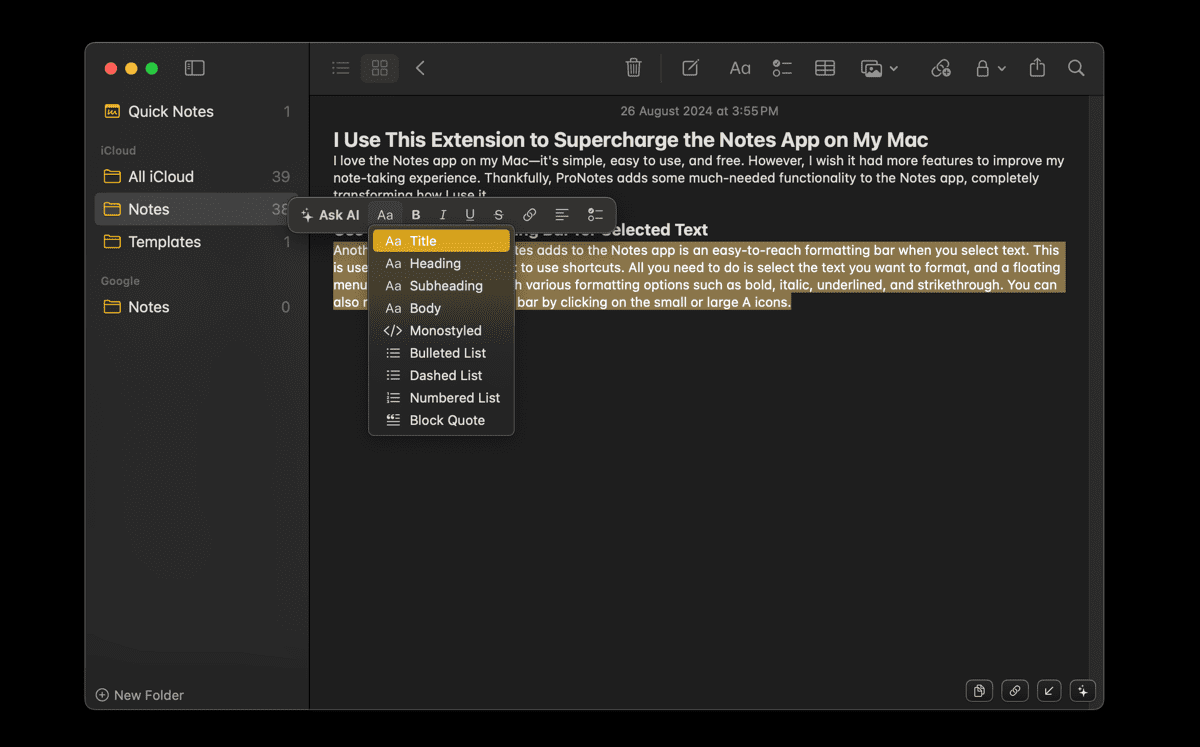
Formatage du Texte en Markdown
Markdown est un langage de balisage simplifié qui permet de formater du texte brut sans codage complexe. Avec ProNotes, plus besoin d’éditeurs Markdown tiers : vous pouvez rédiger en texte brut et le convertir facilement en texte formaté.
Tapez simplement la syntaxe markdown désirée, puis appuyez sur Retour. Par exemple, tapez # (dièse), puis espace, pour transformer votre texte en titre, ou [] (crochets) suivi de la barre d’espace pour créer une liste de vérification.
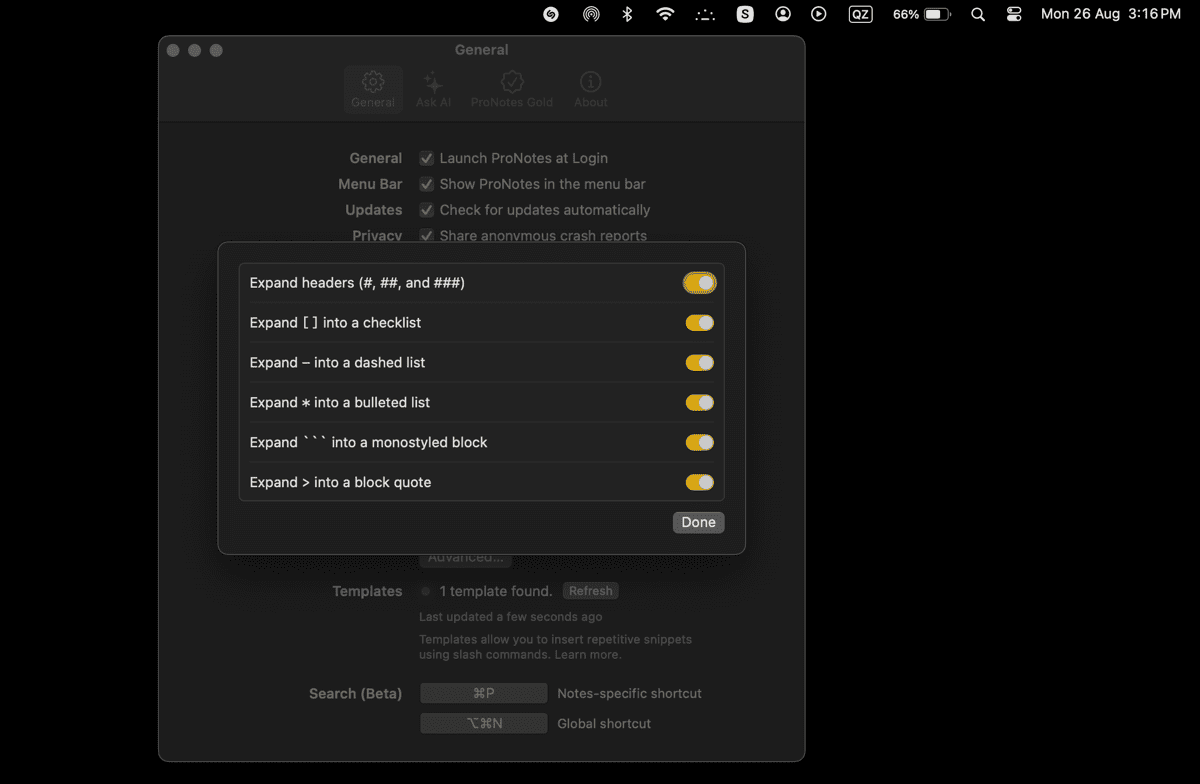
La Fonctionnalité Backlinks
Créer des liens entre notes est essentiel pour une bonne gestion de vos informations. La fonctionnalité Backlinks de ProNotes vous offre la possibilité de visualiser en un clin d’œil toutes les notes liées à une note en particulier.
Dans n’importe quelle note liée, cliquez sur la flèche en bas à droite. Une fenêtre contextuelle s’ouvrira avec la liste des notes qui y sont associées. Cliquez sur une note pour la consulter instantanément.
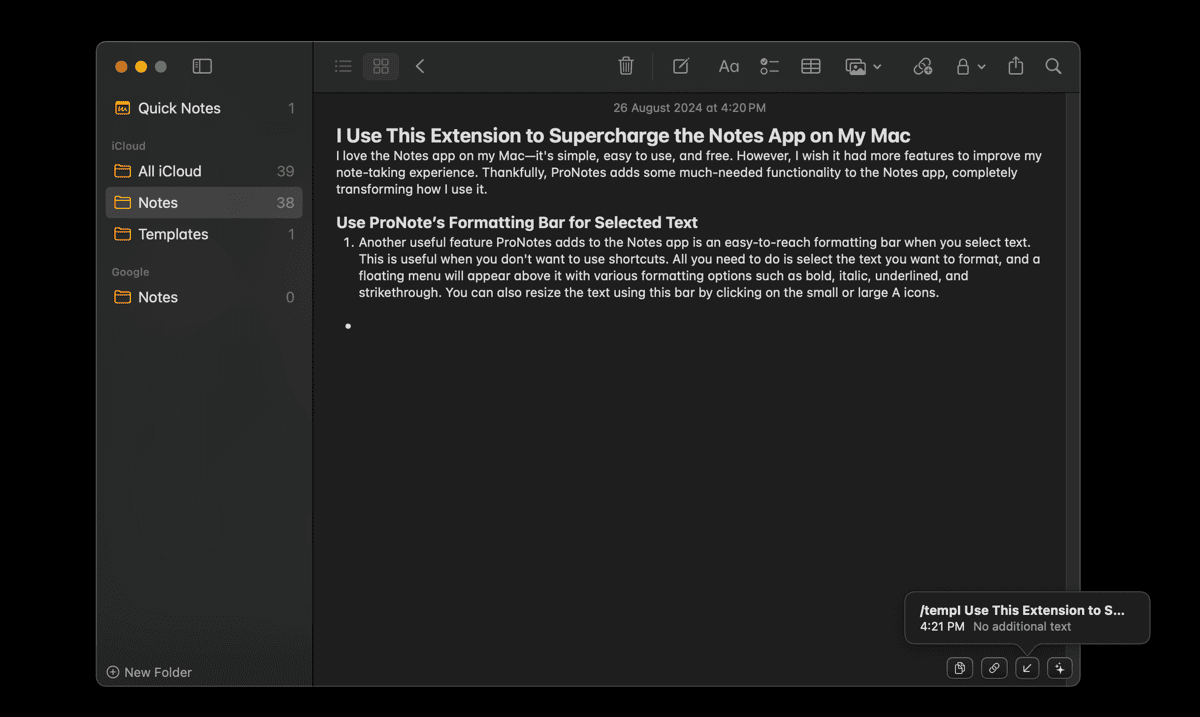
Insertion de Modèles
Les modèles sont un moyen idéal de gagner du temps quand vous créez des notes similaires. Si l’application Notes n’a pas de fonctionnalité intégrée pour la création de modèles, ProNotes permet d’en insérer facilement.
Voici comment créer des modèles avec ProNotes :
- Créez un nouveau dossier intitulé « Modèles » dans Notes. Allez dans Fichier > Nouveau Dossier.
- Créez la note qui servira de modèle dans ce dossier.
- Utilisez la commande slash de ProNotes pour insérer ce modèle dans une nouvelle note. Tapez / (barre oblique), suivi du nom du modèle (par exemple, /Modèle de Réunion).
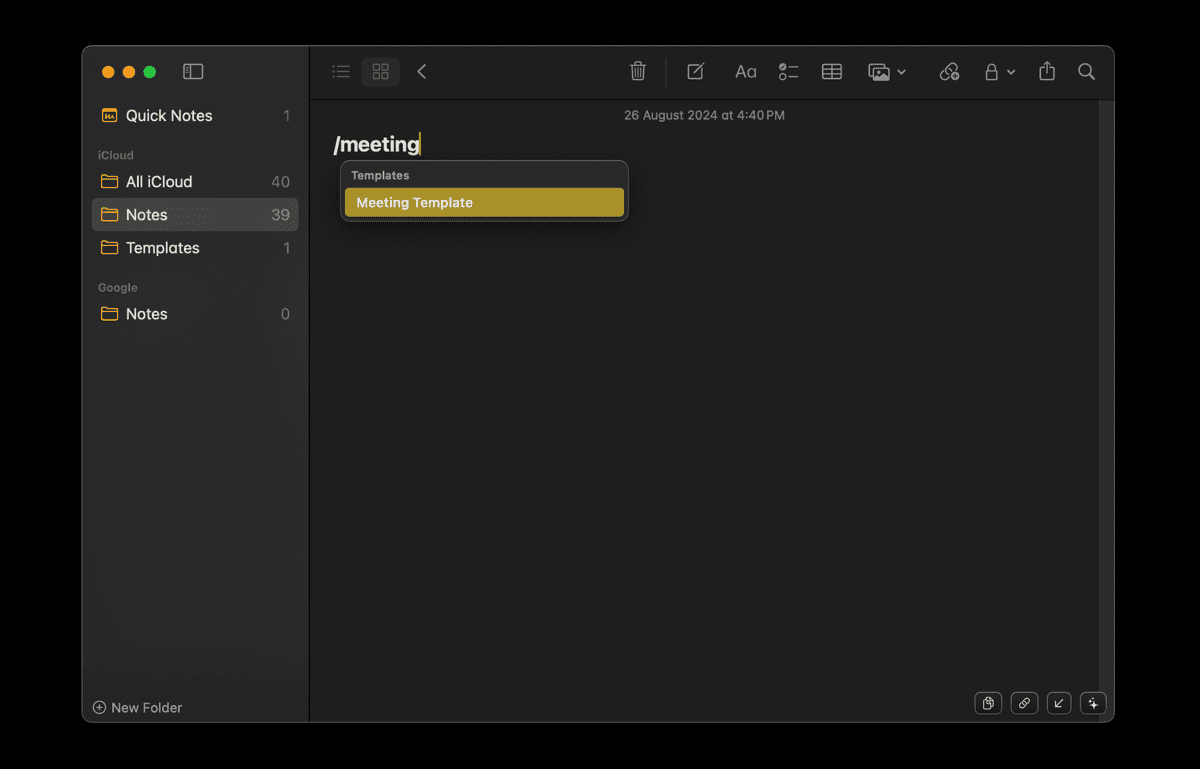
Désormais, vous pouvez profiter de tout ce que vous appréciez dans l’application Notes, mais avec l’efficacité accrue qu’apporte ProNotes. Ces conseils devraient optimiser votre expérience et vous permettre de tirer le meilleur parti de l’application native sur Mac.
En résumé : ProNotes est une extension performante qui améliore considérablement l’application Notes sur Mac. Elle propose des fonctionnalités telles que la prise en charge de Markdown, une barre de formatage accessible, et des commandes slash pour une saisie rapide. ProNotes propose une version gratuite ainsi qu’un abonnement premium avec une assistance IA. Ces quelques conseils vous aideront à maximiser votre efficacité lors de la prise de notes.